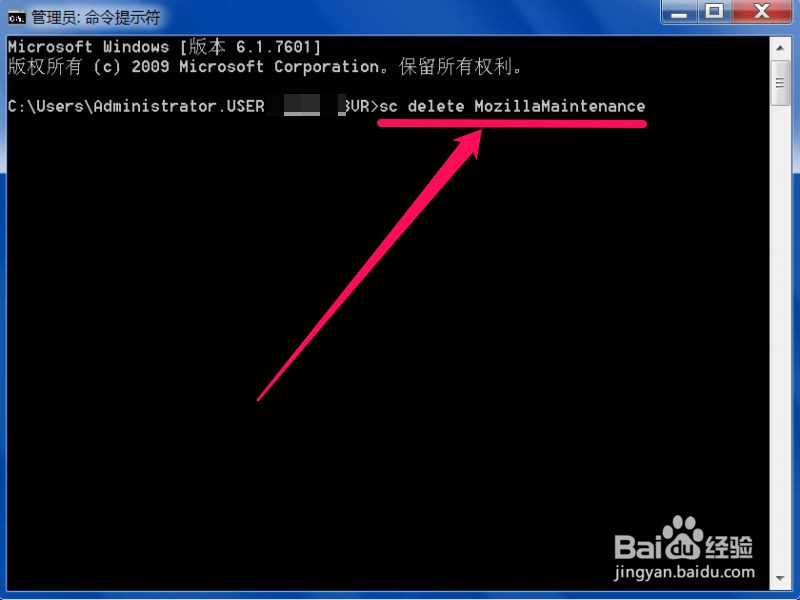1、先介绍进入系统服务的方法,先进入开始菜单,启动“控制面板”程序,然后在控制面板中,选择“系统和安全”这一项。

2、进入系统和安全窗口后,在其右侧窗口,找到并选择“管理工具”这一项。

3、打开了管理工具窗口,同样在右侧窗口,找到“管理”这一项,点击打开。

4、 还可以用一个更简单的方法打开系统服务,即从开始菜单中启动“运行”旯皱镢涛程序,输入services.msc命令,确定,能更快速进入系统服务窗口。

5、进入系统服务编辑窗口后,找到要删除的服务项目,这里以火狐的服务项为例,选择后,双击。
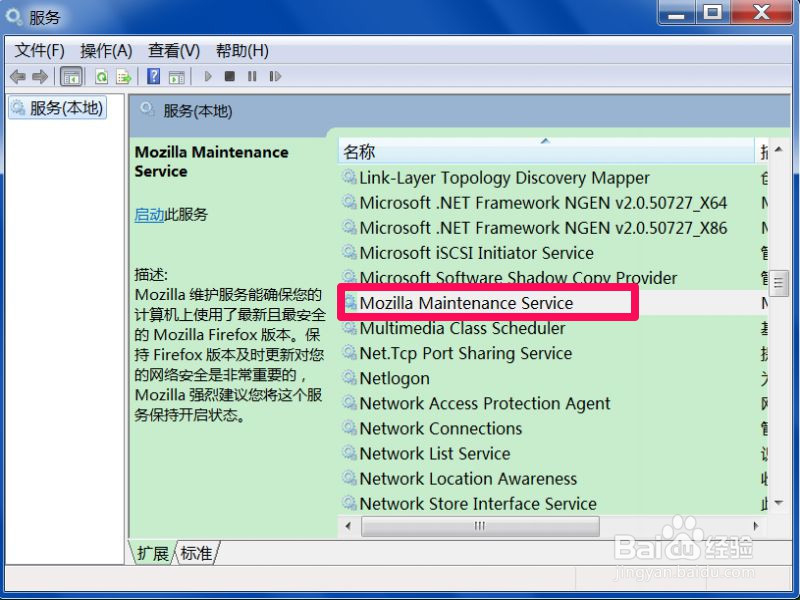
6、进入这一项的属性窗口后,在常规下,选择最上面的“服务名称”这一项,复制其右侧的值。

7、打开命令提示符窗口,打开方法,从开始菜单中启动“运行”程序,在运行中输入cmd命令,确定,就打开命令提示窗口了。
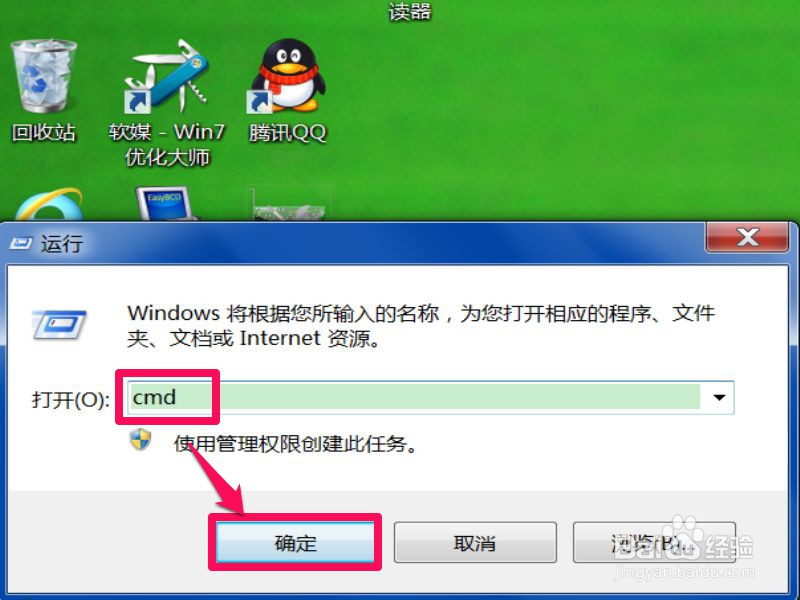
8、在命令提示符窗口,服务删除的命令是sc delete “服务名称”,如果要删除火狐烂瘀佐栾这一项,则输入sc delete MozillaMaintenance命令,按Enter回车,这个火狐的服务就删除了。